ps调出照片青红色调的照片教程
5、创建可选颜色调整图层,对黄色,绿色进行调整,参数设置如图11,12,效果如图13。这一步给图片增加橙红色。

<图11>
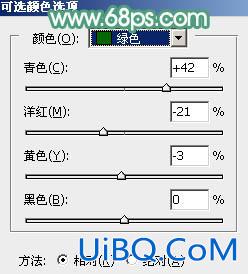
<图12>

<图13>
6、创建色相/饱和度调整图层,对黄色,绿色进行调整,参数及效果如下图。这一步把图片中的黄绿色转为橙红色。
<图14>

<图15>

<图16>
7、创建色彩平衡调整图层,对阴影、中间调,高光进行调整,参数设置如图17- 19,确定后把蒙版填充黑色,用白色画笔把路面及左侧墙壁部分擦出来,效果如图20。这一步给地面部分增加青绿色。

<图17>

<图18>

<图19>

<图20>
8、创建曲线调整图层,对RGB、红、绿,蓝通道进行调整,参数设置如图21- 24,效果如图25。这一步主要把图片暗部调亮一点,并微调暗部及高光颜色。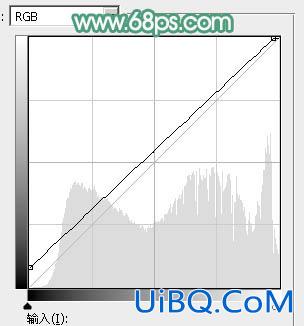
<图21>

<图22>
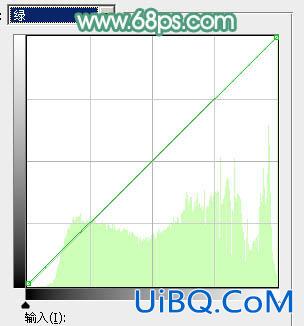
<图23>
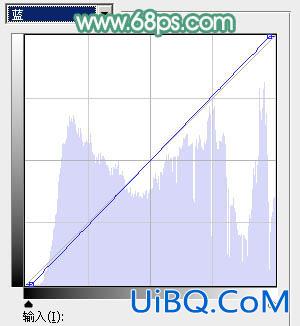
<图2优艾设计网_Photoshop自学4>

<图25>









 加载中,请稍侯......
加载中,请稍侯......
精彩评论